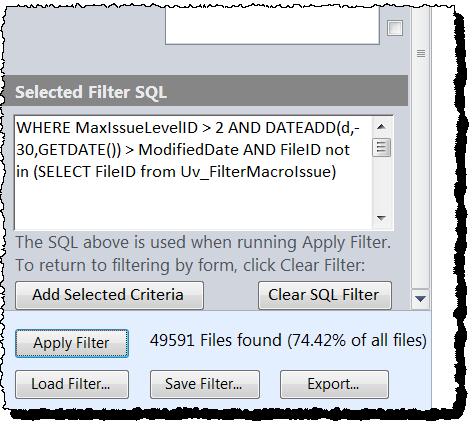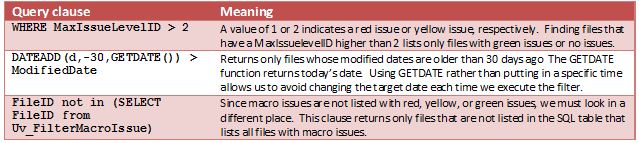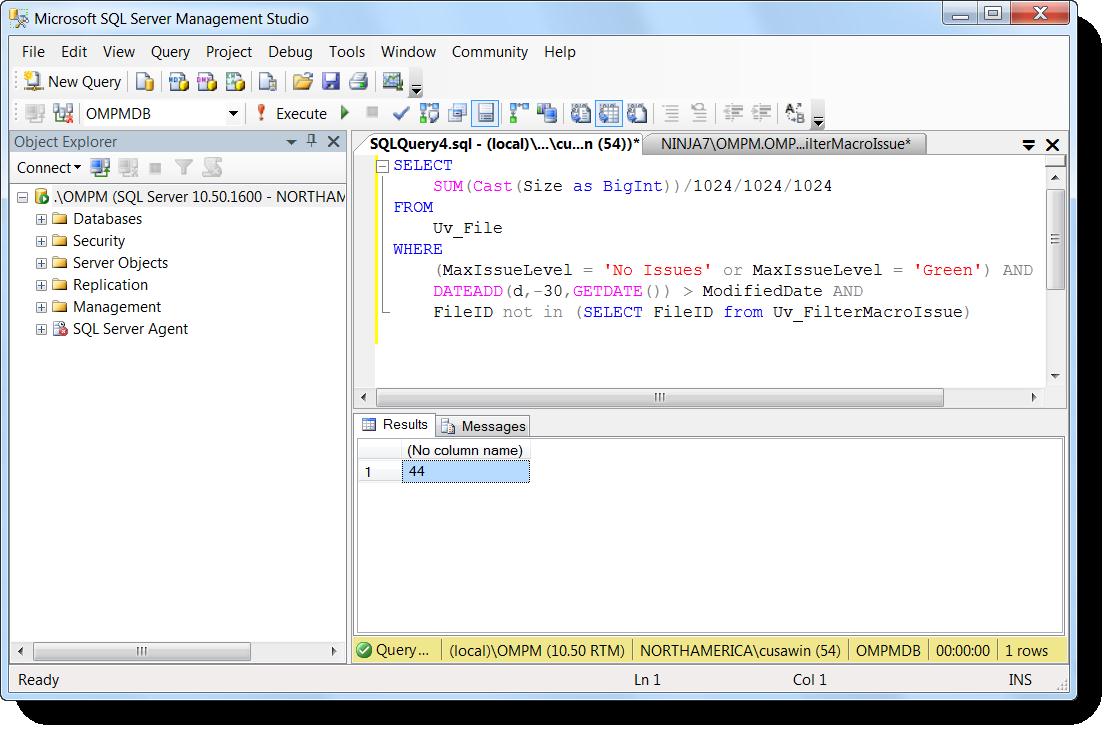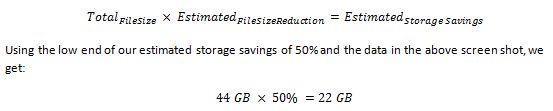使用 OMPM 第 1 部分 - 找出文件轉換候選版本與評估節省的存放區
英文原文已於 2012 年 1 月 10 日星期二發佈
概觀
使用 Office 移轉計劃管理程式 (OMPM) 來找出「高風險」二進位格式文件 (也就是具有轉換問題的 xls、doc 和 ppt 檔案),是判斷部署 Office 2010 後不應轉換之文件的絕佳方式。相反地,您也可以使用 OMPM 來找出可轉換至 Open XML 的「低風險」二進位檔案,然後使用另一個 OMPM 工具 (ofc.exe) 來大量轉換所有找到的文件。您不曉得大量轉換是什麼嗎?雖然許多公司都告訴我們他們對於大量轉換文件沒有興趣,實際上,我們並不建議在部署 Office 2010 專案時轉換文件,不過,也是有些進行大量轉換的不錯理由:它能夠減少 50% 以上的網路儲存需求。如此一來,就能夠省下大量 (且重要的) 資金。
是否進行轉換
概觀似乎有點自相矛盾。一開始我們說:「不要在部署 Office 專案時進行轉換」,接著,我們讚嘆進行轉換的優點。這到底是怎麼一回事?
首先,在部署 Office 專案時轉換文件可能導致一些問題 (特別是連結中斷)。開啟二進位檔案時,Office 2010 會使用相容性模式並停用無法反向相容的某些功能,以便確保二進位檔案仍可與舊版 Office 相容。使用「相容性模式」時,您不需要執行任何動作,也不需要進行任何設定,使用者就能以與舊版 Office 相同的使用方式繼續處理檔案。因此,如果現有的檔案不需要使用新功能,何必執行這項動作?這是因為,這能夠讓您更快地找到部分 Office 2010 移轉專案,還可讓您輕鬆地移轉至新平台。不進行不會增加企業價值的工作,是省錢的最佳方式。因此,在準備部署 Office 2010 時,請確認您只著重在「與部署有關的」工作。
注意: 使用 OMPM (或其他工具) 來掃描環境中的文件轉換問題「不」是「與部署有關的」工作。本文稍後會詳述這點。
一旦移轉至 Office 2010 之後,就可以在您建立的所有新文件中使用新功能。這也是判斷是否值得執行大量文件轉換的絕佳時機。利用可提高生產力的功能 (貼上預覽 (可能為英文網頁)和 SmartArt) 與降低網路儲存需求是不錯的「環境最佳化」工作,這些工作可讓您了解投資 Office 2010 的價值。
使用 OMPM 來找出低風險檔案 (又稱為轉換候選版本) 是部署 Office 之後的工作,這個工作可協助您判斷是否值得進行大量轉換。OMPM 所收集的資料可用來協助判斷大量轉換的投資報酬率 (ROI)。也就是說,使用 OMPM 可協助您回答「如果我轉換一批文件,能夠節省的存放區是什麼?」這個問題。在 IT 組織針對網路存放區實作退款模式的環境中,使用 OMPM 也可能有助於回答「如果我轉換文件,將會節省多少記憶體?」這個問題。通常 IT 組織都被視為「公司的花錢單位」。使用 OMPM 有助於改變這種觀念,證明 IT 其實是「公司的省錢單位」。
所以,什麼是「低風險」檔案?
可轉換的文件就是對企業影響最小的檔案。在為組織定義「低風險」時,您可以套用特定的商務規則 (例如,排除最近修改的文件),並結合該規則與 OMPM 傳回的特定資料,例如,「排除具有黃色或紅色文件轉換問題的文件」以及「排除具有巨集問題的文件」。剩餘的文件就是符合下列條件的文件:
- 過去 n 天 (例如,n = 30) 內未經修改的文件
- 經 OMPM 判斷僅有「綠色」轉換問題的文件
- 經 OMPM 判斷沒有任何轉換問題的文件
- 經 OMPM 判斷沒有巨集問題的文件
OMPM 會根據問題的嚴重性,將潛在的文件轉換問題進行分類。「綠色」問題多半是良性的,是最可能沒有任何影響的問題。會在公式中使用標籤的 Excel 檔案 (會在 Excel 2010 中自動轉換),或者是具有圖表的 Excel 檔案即是此類問題的範例。「黃色」或「紅色」問題可能較為嚴重,轉換此類文件可能會失去資料或功能。
具有巨集問題的檔案則有兩個類別:(1) 包含巨集的檔案,這些巨集會使用自舊版 Office 以來遭到變更、移除或淘汰的物件模型項目,以及 (2) 會呼叫沒有明確標示為與 64 位元版本 Office 相容之函數的巨集。由於 OMPM 沒有提供這些巨集問題的影響力詳細資訊,因此,我們將這些巨集問題排除在潛在轉換清單之外以降低風險。
我們將巨集問題列在「紅色」、「黃色」以及「綠色」問題之外。也就是說,針對轉換問題,一個檔案可能會被找出 3,245 個巨集問題,並列為「綠色」文件。或者,將這個檔案列為沒有轉換問題的檔案。在建立「低風險」篩選時,這是需特別注意的重要特點。
我們也會排除最近修改的檔案。例如,我們不會轉換曾在過去 30 天內經過修改的任何檔案。如此一來,就可以進一步確保我們只會轉換最可能從未用過的文件。即使我們會使用其中的某些文件,但實際上,我們只會轉換沒有轉換風險的文件。如果 30 天對於您的環境而言太少,請增加天數。
注意:OMPM 報告工具僅會公開檔案的「上次修改」日期,而不會提供檔案的「上次存取」日期相關資訊。殘念!
HOW TO…
轉換文件的基本程序如下:
步驟 1 – 收集資料:
- 找出包含 Office 文件的網路存放區
- 下載 OMPM 工具組
- 使用 OffScan.exe 來掃描網路存放區上的 Office 文件
- 建立 OMPM 資料庫
- 使用 ImportScans.bat 將掃描結果匯入 OMPM 資料庫
若要深入了解如何執行以上步驟 (除了找出存放區之外),請參閱 OMPM 的 TechNet 文件。
步驟 2 – 分析資料:
判斷哪些檔案是轉換候選版本:
- 使用 OMPM 報告工具來建立「低風險」篩選。
評估進行轉換可節省的存放區:
- 在 SQL Server Management Studio 中執行「低風險」SQL 查詢來擷取檔案大小資料
步驟 3 – 執行工作:
轉換轉換候選版本:
- 使用 OMPM 報告工具來匯出經過篩選的清單
- 將 OFC.ini 設定為使用經過篩選的清單,然後執行 OFC.exe。
本文章將討論步驟 2。步驟 3 的討論則會在另一篇文章。為什麼要分成兩篇文章進行討論呢?這是因為步驟 2 是關於如何判斷「是否值得轉換文件?」,如果您的判斷為值得 (從財務的角度來看),請繼續進行關於執行工作的步驟 3。如果您的判斷為不值得,則請停止閱讀,並提供資料給管理部門來證明您的決策是明智的。您現在只是省去了您自己和您公司的一些精力,但是您的決定並沒有潛在節省的價值。
在 OMPM 報告工具中建立低風險篩選
開啟 OMPM 報告工具 (OMPM.accdr) 並選取 OMPM 相容性連結。瀏覽至 [選取檔案篩選] (Select a File Filter) 區段的底部,然後選取 [自訂 SQL] (Customize SQL) 按鈕。為符合如前所述的文件條件,您可以使用下列 WHERE 子句:
WHERE MaxIssueLevelID > 2 AND DATEADD(d,-30,GETDATE()) > ModifiedDate AND FileID not in (SELECT FileID from Uv_FilterMacroIssue)
新增查詢之後,選取 [套用篩選] (Apply Filter) 按鈕將會傳回符合標準的所有檔案。
該查詢在 OMPM 報告工具中看起來會像這樣
在以上範例中,大約有 74% 的文件為轉換候選版本,因為這些文件皆符合我的低風險條件。
如果您不熟悉 SQL,以上內容可能會讓您有些困惑。下表將依照不同的查詢分別說明。
評估可能節省的存放區 (或判斷您的 ROI)
既然我已知道有多少文件 (以及多少百分比的文件) 屬於轉換候選版本,如果我決定進行轉換,就能知道評估可能節省之存放區的價值。雖然我們在 TechNet 上的文件指出,Open XML 檔案有「高達 75% 小於」二進位檔案,然而在轉換文件時,欄位顯示的大小減少卻只有 50-60%。若要用於規劃,建議您在將文件轉換為 Open XML 格式時,預估減少 50% 的儲存需求。
OMPM 報告工具不會提供所有列出檔案的累計大小。因此,您可以從 OMPM 報告工具複製並將所有資料 (使用 [掃描的檔案] (Scanned Files) 索引標籤) 貼到 Excel (舉例) 中,然後加總 [檔案大小] (File Size) 欄。但是這種方式不僅粗俗又相當麻煩。
更簡單的方法是使用 SQL Server Management Studio (SSMS) 來連接至 OMPM 資料庫,然後直接對資料庫執行查詢。若要這樣做,請執行以下幾個簡單的步驟:
1. 開啟 SQL Server Management Studio。
2. 連接至包含 OMPM 資料庫的伺服器。
3. 選取 [新增查詢] (New Query) 按鈕。
4. 在查詢編輯器視窗中,複製並貼上以下的文字:
SELECT
SUM(Cast(Size as BigInt))/1024/1024/1024
FROM
Uv_File
WHERE
(MaxIssueLevel = 'No Issues' or MaxIssueLevel = 'Green')
AND
DATEADD(d,-30,GETDATE()) > ModifiedDate AND
FileID not in (SELECT FileID from Uv_FilterMacroIssue)
這非常類似於 OMPM 報告工具所使用的篩選,唯一不同的一點是我們可以存取更多資料表和檢視表。因此,我們可以使用 MaxIssueLevel 欄位 (而非 MaxIssueLevelID 值) 來指定「綠色」和「沒有問題」。這可讓查詢更易於了解。
結果是一個值,這個值表示所有轉換候選版本檔案所使用的 GB 總數。預估資料量可能很大,而且檔案大小是以位元組表示。這就是為什麼我們要使用 CAST 函數,將 [檔案大小] (File Size) 資料轉換成可處理龐大數字之資料類型的原因。接著,我們會除以 1024 三次,以便將位元組依序轉換為 KB、MB 及 GB。
以下是此查詢及所產生加總的範例。
在上方螢幕擷取畫面中,我們可以看到所有低風險文件所使用的大小為 44 GB。我們可以使用以下非常簡單的公式來評估可節省的存放區:
這可讓您判斷「這是否值得?」,也就是說,我們可以使用可節省之存放區的評估結果,來判斷執行大量檔案轉換的 ROI 是否值得投資。同樣地,如果您是在 IT 部門針對網路存取區實作退款模式的環境中,您現在可以評估您將為客戶節省的金額,退款通常是會一再發生的,因此,您需提供您每年想要節省的金額 (附註說明:有些人「酷愛」看到 3、4 或 5 年的預估。如果能夠提供「這是我在這個專案中 5 年節省的預估」,可能就真的能讓人注意到文件轉換的價值)!
結語
建議使用 OMPM 來找出可轉換的文件,然後轉換這些文件。這個活動最好是在部署 Office 2010 之後進行。簡而言之,將 OMPM 做為分析工具使用有助於判斷文件轉換是否有適當的投資報酬率。
這是翻譯後的部落格文章。 英文原文請參閱 Using OMPM Part 1 - Identifying Document Conversion Candidates and Estimating Storage Savings